Linux1 NFS排错
linux nfs共享文件-连接不上-connection refused RPC ……failure

6.有一次犯了次晕,好久没有重启过虚拟机,后来重启了一次,结果nfs服务没有开启,所以老是挂载不上,说Program not register,切记切记
client ip: 192.168.0.136
client端:
showmount -e 192.168.0.68 (查看192.168.0.68上所有的nfs共享目录)
mount -t nfs 192.168.0.68:/home/nfs(server上的nfs目录,在/etc/export文件中保存着) /mnt/nfs(client上挂在nfs的目录位置)
在用nfs进行文件共享时出现了一些问题:
connection refused \RPC ……failure等错误
其实是因为ip地址的问题。
下面简述正确的操作:
1,启动无线网卡,链接到网络(3S)
2,将虚拟机的ip设置改为bridge,然后启动虚拟机
3,进入到linux系统后输入以下命令:
ifconfig eth0 up (启动eth0网卡)
ifconfig eth0 192.168.0.68 (配置eth0的ip地址)
ifconfig (查看网卡的情况)
4,此时与主机进行ping操作,然后再进行nfs链接
注意:在此过程中有两点需要小心
ቤተ መጻሕፍቲ ባይዱ
(主机ip与虚拟机ip不能一样)
(主机的本地连接要禁用,让其只有一块网卡工作)
5,截至到第4步,nfs已经配置完毕,下面举例说明怎么使用nfs进行文件共享:
server ip:192.168.0.68(注意此处是虚拟机linux下的ip,而不是windows下的ip,不能通过点击无线网卡->支持查看,而是在linux中用ifconfig来查得)
Linux1 测试NFS服务
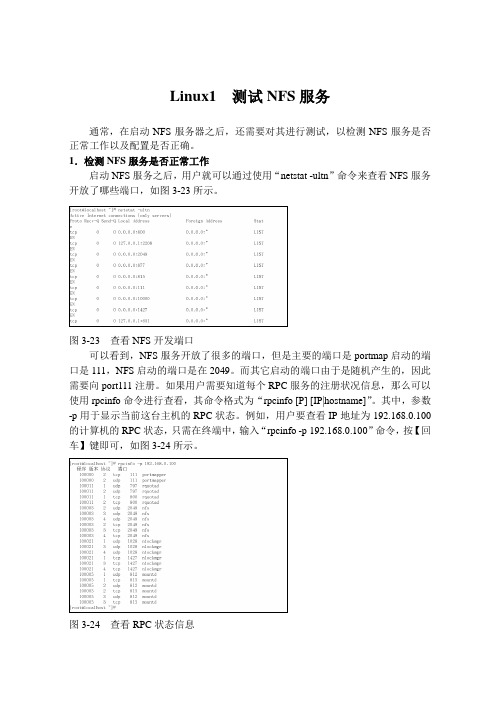
Linux1 测试NFS服务通常,在启动NFS服务器之后,还需要对其进行测试,以检测NFS服务是否正常工作以及配置是否正确。
1.检测NFS服务是否正常工作启动NFS服务之后,用户就可以通过使用“netstat -ultn”命令来查看NFS服务开放了哪些端口,如图3-23所示。
图3-23 查看NFS开发端口可以看到,NFS服务开放了很多的端口,但是主要的端口是portmap启动的端口是111,NFS启动的端口是在2049。
而其它启动的端口由于是随机产生的,因此需要向port111注册。
如果用户需要知道每个RPC服务的注册状况信息,那么可以使用rpcinfo命令进行查看,其命令格式为“rpcinfo [P] [IP|hostname]”。
其中,参数-p用于显示当前这台主机的RPC状态。
例如,用户要查看IP地址为192.168.0.100的计算机的RPC状态,只需在终端中,输入“rpcinfo -p 192.168.0.100”命令,按【回车】键即可,如图3-24所示。
图3-24 查看RPC状态信息从中,用户除了可以查看程序名称与端口的对应关系与netstat -tlunp输出的结果做对比之外,还需要注意NFS版本的支持。
新版本的NFS传输速度较快,而且用户的NFS版本至少需要在第3版。
如果rpcinfo无法输出,那就表示注册的数据有问题,可能需要重新启动portmap服务和nfs服务。
如果NFS服务已经正常启动,那么在终端中,输入“rpcinfo -p”命令,并按【回车】键,至少应该可以查看到有portmap、nfs和mounted守护进程的运行,如图3-25所示。
图3-25 查看NFS运行状况另外,用户也可以使用“/etc/init.d/portmap status”命令和“/etc/init.d/nfs status”命令,以查看portmap服务和nfs服务的运行状况,如图3-26所示。
图3-26 查看NFS运行状况2.检查客户端选项设置在配置文件/etc/exports中,每一行客户端选项在用户没有指定时,都将使用默认设置。
linuxNFS安装配置及常见问题、etcexports配置文件、showmount命令

linuxNFS安装配置及常见问题、etcexports配置⽂件、showmount命令1,服务器端软件:安装nfs-utils和portmap(rpcbind)nfs-utils:提供rpc.nfsd 及 rpc.mountd这两个NFS DAEMONS的套件portmap: NFS其实可以被看作是⼀个RPC SERVER PROGRAM,⽽要启动⼀个RPC SERVER PROGRAM,都要做好PORT 的对应⼯作,⽽且这样的任务就是由PORTMAP来完成的。
通俗的说PortMap就是⽤来做PORT的mapping的。
NFS需要启动的DAEMONS:参考pc.nfsd:主要复杂登陆权限检测等必须portmap:处理RPC程序客户端和服务器端的端⼝对应必须rpc.mountd:负责NFS的档案系统,当CLIENT端通过rpc.nfsd登陆SERVER后,对clinet存取server的⽂件进⾏⼀系列的管理必须lockd:处理通过RPC包的锁定请求statd:为nfs锁定服务提供crash恢复功能rquotad:处理当⽤户通过nfsmount到远程服务器时的配额守护进程启动顺序:rpc.portmap, rpc.mountd, rpc.nfsd, rpc.statd, rpc.lockd (新版本会⾃动跟着nfsd启动起来),rpc.rquotadNF服务器端命令:•yum install nfs-utils portmap•chkconfig rpcbind on #chkconfig:更新和查询各运⾏级别的系统服务•chkconfig nfs on•service rpcbind start•service nfs start2,服务器端配置⽂件/etc/exports:指定要共享的⽬录及权限 man exports复制代码代码如下:#:允许ip地址范围在192.168.0.*的计算机以读写的权限来访问/home/work ⽬录。
Linux命令行中的进程调试和错误排查技巧

Linux命令行中的进程调试和错误排查技巧在Linux系统中,进程调试和错误排查是开发者和系统管理员必备的技能之一。
通过命令行界面,可以使用一系列工具和技巧来定位和解决进程中的错误和问题。
本文将介绍一些常用的Linux命令行中的进程调试和错误排查技巧,帮助读者快速定位和修复问题。
1. 进程的状态查看与管理在Linux系统中,可以通过以下命令查看和管理进程的状态:- `ps`:显示当前运行的进程列表。
可以使用`ps aux`命令查看所有进程的详细信息,包括PID(进程ID)、CPU使用率、内存占用等。
- `top`:实时动态显示进程列表和系统资源的使用情况。
按键盘上的`q`退出。
- `kill`:终止一个正在运行的进程。
使用`kill PID`命令,其中PID 是要终止的进程的ID。
- `killall`:终止指定进程名对应的所有进程。
使用`killallprocess_name`命令,其中process_name是要终止的进程名。
2. 进程的跟踪与调试当进程发生错误或异常时,可以使用以下命令进行跟踪和调试:- `strace`:跟踪系统调用和信号的发生情况。
使用`strace -p PID`命令,其中PID是要跟踪的进程ID。
- `gdb`:GNU调试器,可以对正在运行的进程进行调试。
使用`gdb -p PID`命令,其中PID是要调试的进程ID。
3. 日志分析与查看Linux系统中的日志文件记录了系统和各个进程的运行状态和错误信息。
以下是一些常用的日志文件和查看命令:- `/var/log/messages`:包含系统运行过程中的大量信息。
使用`tail -f /var/log/messages`命令实时查看该文件的最新内容。
- `/var/log/syslog`:包含系统日志信息,包括内核和其他系统组件的消息。
使用`tail -f /var/log/syslog`命令实时查看该文件的最新内容。
linux排错思路

linux排错思路
在排错过程中,我们需要遵循以下基本思路:
1. 确认问题现象:在遇到问题时,第一步应该是明确问题的表现和现象,例如系统崩溃、应用程序无法启动、网络连接失败等。
2. 找到问题原因:确定问题背后的原因是排除问题的关键。
我们需要对系统的各个方面进行分析,包括硬件、软件、网络等方面,以找到问题根源。
3. 收集和分析日志:日志记录的是系统中发生的事件和错误信息,因此在排查问题时,我们需要收集和分析相关的日志。
这能够帮助我们更好地了解问题发生的时间、位置和原因,从而更快地找到解决方案。
4. 比较和验证环境:在排查问题时,我们需要比较和验证环境配置。
这可以帮助我们找到不一致的地方,并且改善和优化环境设置。
5. 利用工具分析问题:借助各种工具和命令,我们可以更快地分析系统和应用程序的运行状态,并找到问题所在。
例如,top、free、iostat、vmstat等常用工具都可以帮助我们详细了解系统的状态。
总之,在排查问题时,需要综合运用各种技术和工具,以确定问题的根本原因,并找到解决问题的最佳方案。
- 1 -。
Linux网络问题排错
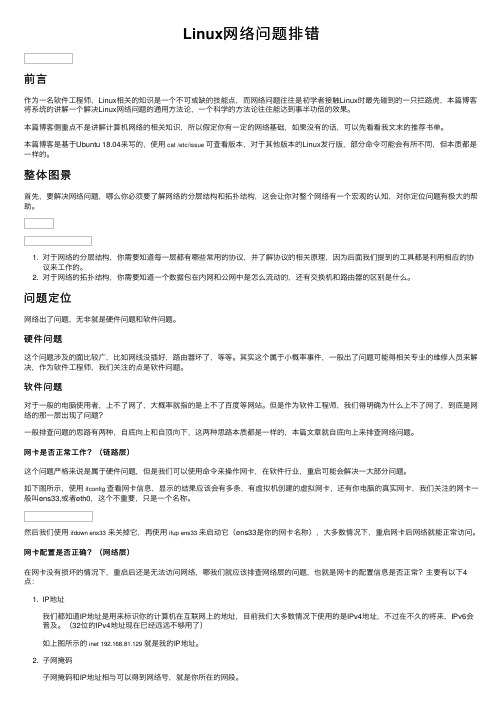
Linux⽹络问题排错前⾔作为⼀名软件⼯程师,Linux相关的知识是⼀个不可或缺的技能点,⽽⽹络问题往往是初学者接触Linux时最先碰到的⼀只拦路虎,本篇博客将系统的讲解⼀个解决Linux⽹络问题的通⽤⽅法论,⼀个科学的⽅法论往往能达到事半功倍的效果。
本篇博客侧重点不是讲解计算机⽹络的相关知识,所以假定你有⼀定的⽹络基础,如果没有的话,可以先看看我⽂末的推荐书单。
本篇博客是基于Ubuntu 18.04来写的,使⽤cat /etc/issue可查看版本,对于其他版本的Linux发⾏版,部分命令可能会有所不同,但本质都是⼀样的。
整体图景⾸先,要解决⽹络问题,哪么你必须要了解⽹络的分层结构和拓扑结构,这会让你对整个⽹络有⼀个宏观的认知,对你定位问题有极⼤的帮助。
1. 对于⽹络的分层结构,你需要知道每⼀层都有哪些常⽤的协议,并了解协议的相关原理,因为后⾯我们提到的⼯具都是利⽤相应的协议来⼯作的。
2. 对于⽹络的拓扑结构,你需要知道⼀个数据包在内⽹和公⽹中是怎么流动的,还有交换机和路由器的区别是什么。
问题定位⽹络出了问题,⽆⾮就是硬件问题和软件问题。
硬件问题这个问题涉及的⾯⽐较⼴,⽐如⽹线没插好,路由器坏了,等等。
其实这个属于⼩概率事件,⼀般出了问题可能得相关专业的维修⼈员来解决,作为软件⼯程师,我们关注的点是软件问题。
软件问题对于⼀般的电脑使⽤者,上不了⽹了,⼤概率就指的是上不了百度等⽹站。
但是作为软件⼯程师,我们得明确为什么上不了⽹了,到底是⽹络的那⼀层出现了问题?⼀般排查问题的思路有两种,⾃底向上和⾃顶向下,这两种思路本质都是⼀样的,本篇⽂章就⾃底向上来排查⽹络问题。
⽹卡是否正常⼯作?(链路层)这个问题严格来说是属于硬件问题,但是我们可以使⽤命令来操作⽹卡,在软件⾏业,重启可能会解决⼀⼤部分问题。
如下图所⽰,使⽤ifconfig查看⽹卡信息,显⽰的结果应该会有多条,有虚拟机创建的虚拟⽹卡,还有你电脑的真实⽹卡,我们关注的⽹卡⼀般叫ens33,或者eth0,这个不重要,只是⼀个名称。
Linux系统故障排查与故障单管理

Linux系统故障排查与故障单管理Linux系统是许多企业和个人选择的首选操作系统之一,但在使用过程中难免会遇到各种故障。
本文将详细介绍Linux系统故障排查的步骤和故障单的管理方法,帮助读者快速解决问题并提高系统的稳定性和可靠性。
一、故障排查步骤1. 收集信息故障排查的第一步是收集与故障相关的信息,包括系统日志、错误信息、应用程序输出等。
通过这些信息可以初步了解故障发生的原因和过程。
2. 检查硬件硬件故障是导致系统故障的一个常见原因。
检查硬件设备是否正常连接、供电是否稳定、硬盘是否工作正常等。
如果有可能,可以尝试更换硬件设备或连接线缆,以确认是否是硬件故障导致的问题。
3. 检查网络连接网络连接问题也是Linux系统故障的常见原因之一。
检查网络连接是否正常,包括网络线缆、路由器、防火墙等设备的状态。
可以使用网络诊断工具如ping、traceroute等进行网络连接测试。
4. 分析软件配置配置错误是导致系统故障的常见原因之一。
检查相关软件的配置文件,确认配置是否正确。
可以对比备份文件或参考官方文档来参照正确的配置。
5. 检查运行状态通过查看相关进程和服务的运行状态,确定是否有服务未启动、进程挂起等情况。
可以使用命令如ps、top等来查看进程的状态和资源使用情况。
6. 分析日志文件系统日志是排查Linux系统故障的重要依据。
通过查看系统日志文件,查找异常信息并定位故障的原因。
常见的系统日志文件包括/var/log/messages、/var/log/syslog等。
二、故障单管理方法在解决Linux系统故障过程中,及时记录和管理故障单是非常重要的。
故障单可以帮助快速回顾故障处理过程和成败经验,并能为未来的故障排查提供参考。
以下介绍几个故障单管理的方法:1. 故障描述在填写故障单时,首先要准确描述故障现象,包括故障发生的时间、出现的具体问题以及对系统产生的影响。
这样可以让接手故障单的人快速了解问题的背景。
Linux系统错误排查指南常见问题和解决方法
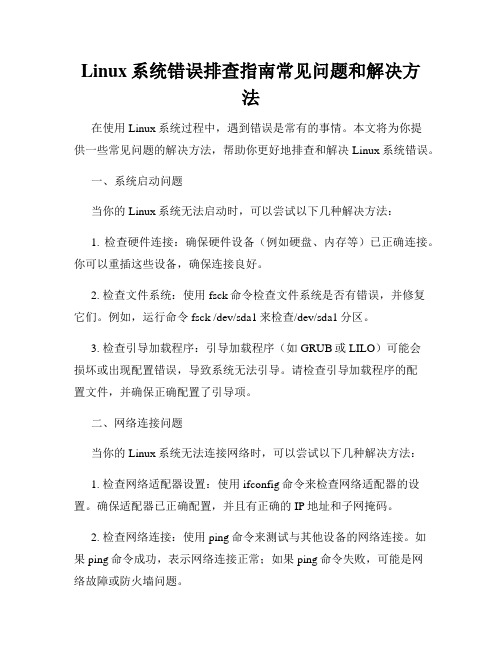
Linux系统错误排查指南常见问题和解决方法在使用Linux系统过程中,遇到错误是常有的事情。
本文将为你提供一些常见问题的解决方法,帮助你更好地排查和解决Linux系统错误。
一、系统启动问题当你的Linux系统无法启动时,可以尝试以下几种解决方法:1. 检查硬件连接:确保硬件设备(例如硬盘、内存等)已正确连接。
你可以重插这些设备,确保连接良好。
2. 检查文件系统:使用fsck命令检查文件系统是否有错误,并修复它们。
例如,运行命令fsck /dev/sda1来检查/dev/sda1分区。
3. 检查引导加载程序:引导加载程序(如GRUB或LILO)可能会损坏或出现配置错误,导致系统无法引导。
请检查引导加载程序的配置文件,并确保正确配置了引导项。
二、网络连接问题当你的Linux系统无法连接网络时,可以尝试以下几种解决方法:1. 检查网络适配器设置:使用ifconfig命令来检查网络适配器的设置。
确保适配器已正确配置,并且有正确的IP地址和子网掩码。
2. 检查网络连接:使用ping命令来测试与其他设备的网络连接。
如果ping命令成功,表示网络连接正常;如果ping命令失败,可能是网络故障或防火墙问题。
3. 检查网络服务:检查系统中的网络服务是否正常运行。
你可以使用systemctl命令来启动或停止服务,比如systemctl restart network.service。
三、软件安装问题当你在Linux系统中安装软件时遇到问题,可以尝试以下几种解决方法:1. 检查软件依赖性:在安装某个软件之前,确保已满足其所需的依赖包。
你可以使用命令apt-get或yum来安装依赖包。
例如,运行命令apt-get install libssl-dev安装libssl-dev库。
2. 检查软件源:如果你使用的是包管理器(如apt或yum),请检查软件源的配置是否正确。
你可以修改软件源列表,选择更快、更稳定的镜像源。
3. 检查软件安装过程:在安装软件时,确保你按照正确的步骤进行操作。
linux常见故障排错思路

Linux常见故障排错思路Linux操作系统因其开源、稳定、安全等特点,在服务器领域得到广泛应用。
但在使用过程中,无论是初学者还是经验丰富的系统管理员,都可能会遇到各种问题。
本文将详细阐述Linux系统中常见的故障及其排错思路,旨在帮助读者快速定位并解决问题。
一、启动故障1. GRUB引导加载器问题- 故障现象:系统启动时,无法加载GRUB或出现GRUB错误提示。
- 排错思路:- 检查GRUB配置文件是否正确。
- 使用Live CD/USB启动,进入救援模式修复GRUB。
- 重新安装GRUB到MBR。
2. 内核问题- 故障现象:启动过程中内核崩溃或无法继续启动。
- 排错思路:- 查看启动日志,分析内核报错信息。
- 尝试更换不同版本的内核启动。
- 检查硬件兼容性,如内存、CPU等。
3. 文件系统损坏- 故障现象:系统提示文件系统损坏,无法正常挂载。
- 排错思路:- 使用fsck工具检查和修复文件系统。
- 分析dmesg输出,查找与文件系统相关的错误。
- 在必要时恢复备份数据。
二、网络故障1. 无法连接到网络- 故障现象:系统无法访问外部网络或局域网。
- 排错思路:- 检查网络接口是否启动。
- 使用ping命令测试网络连通性。
- 查看/etc/resolv.conf文件中的DNS设置。
- 检查防火墙和网络策略配置。
2. SSH连接问题- 故障现象:无法通过SSH远程连接到服务器。
- 排错思路:- 检查SSH服务是否运行。
- 查看SSH配置文件(如/etc/ssh/sshd_config)是否正确。
- 使用netstat或ss命令检查SSH端口监听状态。
- 查看系统日志(如/var/log/auth.log)中的SSH相关记录。
三、性能问题1. 系统负载过高- 故障现象:系统响应缓慢,CPU、内存或磁盘负载过高。
- 排错思路:- 使用top、htop或vmstat命令监控系统资源使用情况。
- 分析系统日志,查找可能导致高负载的原因。
linux服务器故障排查思路

linux服务器故障排查思路Linux服务器故障排查思路一、引言在运维工作中,Linux服务器故障排查是一项非常重要的任务。
当服务器出现故障时,我们需要迅速定位问题并采取相应的解决措施。
本文将介绍一种有效的Linux服务器故障排查思路,帮助读者更好地应对服务器故障。
二、故障排查思路1. 观察现象当服务器出现故障时,第一步是观察现象。
我们需要注意服务器是否无响应、是否出现错误提示、是否有异常日志等。
通过观察现象,可以初步确定故障的范围和可能的原因。
2. 检查配置文件配置文件是服务器运行的关键,因此在排查故障时需要仔细检查配置文件。
我们可以逐个检查关键配置文件的内容,确保其正确性。
如果发现配置文件有误,及时进行修复。
3. 检查日志文件日志文件是排查故障的重要依据,我们可以通过查看系统日志、应用程序日志等来了解服务器的运行情况。
需要注意的是,日志文件可能会很庞大,我们可以使用命令进行筛选和过滤,以便更快地找到有关故障的信息。
4. 检查服务状态服务器故障往往与服务状态有关,因此我们需要检查各个服务的运行情况。
可以使用命令查看服务的状态、启动时间、错误日志等。
如果发现服务异常,可以尝试重启服务或重新配置服务来解决问题。
5. 检查资源使用情况服务器故障可能与资源使用过高有关,因此我们需要检查服务器的资源使用情况。
可以使用命令查看CPU、内存、磁盘等资源的占用情况,如果发现资源占用过高,可以考虑优化配置或增加硬件资源。
6. 进行网络测试如果服务器故障与网络有关,我们需要进行网络测试。
可以使用ping命令测试网络连通性,使用traceroute命令跟踪网络路径,使用telnet命令测试端口是否开放等。
通过网络测试,可以确定网络是否正常运行。
7. 查找相似案例在解决服务器故障时,我们可以查找相似的案例。
可以使用搜索引擎搜索类似故障的解决方案,参考他人的经验来解决问题。
如果找到相似案例,可以根据经验进行排查和修复。
配置nfs服务器出现的问题

nfs服务器常见问题1、在配置nfs服务器时,需要portmap支持,必须启动portmap服务2、防火墙,选中N o fir ewall3、System services中去掉ipc hains和iptables两项服务,并确保nfs选中。
4、在宿主机上自己mount自己,看是否成功就可以判断NFS是否配好了。
例如在宿主机/目录下执行:mount 192.168.2.32:/ /mnt然后到/m nt/目录下看是否可以列出/目录下的所有文件和目录,可以则说明mount成功,NFS配置成功。
5、关于通过NFS mount宿主机硬盘调试应用程序的问题嵌入式LINUX调试应用程序最主要的方式就是通过NFS mount宿主机硬盘上的应用程序来执行,通过观察其在串口终端打印的信息来达到调试的目的。
在这个过程中,存在一个权限的问题,即板子mount宿主机硬盘后,这个NFS mount的操作默认的不是以r oot的权限执行的,因此一般的板子没有权限执行宿主机硬盘上的程序,这时就要在宿主机上执行chmod 777 app,其中app为应用程序可执行文件的名字。
其实这种现象还是比较容易为开发人员解决的,因为当执行应用时,minicom就会报错, per m ision denied,或者unknown error 4。
但对于有的情况就不一定这么容易看出是权限的问题:例如:调试WEB管理软件cgi代码时,我们把宿主机上/c gi-bin/通过NFS mount到板子的CGI工作目录/home/httpd/cgi-bin/上,这时通过浏览器IE执行CGI操作时,就会报错403,这里也是一个权限的问题,即 CGI要求其工作目录可写,这时就必须在宿主机上执行:chmod 777 /cgi-bin,这时浏览器里立刻就可以工作了。
但实际上,REDHA T LINUX PC自己mount自己成功也不能完全说明NFS就可以工作了,因为还有一个防火墙的问题,一般的我们建议客户在安装REDHA T LINUX时就默认选择N O FIRE WALL,但若客户没有这样选择的话,REDHA T 启动时会加载防火墙规则,这样你自己能mount 自己,但其它PC和板子也无法mount这台PC。
NFS故障的解析和处理-电脑资料
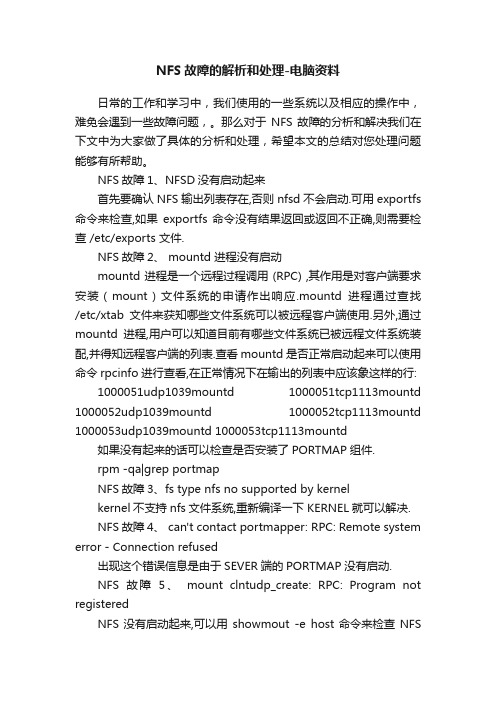
NFS故障的解析和处理-电脑资料日常的工作和学习中,我们使用的一些系统以及相应的操作中,难免会遇到一些故障问题,。
那么对于NFS故障的分析和解决我们在下文中为大家做了具体的分析和处理,希望本文的总结对您处理问题能够有所帮助。
NFS故障1、NFSD没有启动起来首先要确认 NFS 输出列表存在,否则 nfsd 不会启动.可用 exportfs 命令来检查,如果exportfs 命令没有结果返回或返回不正确,则需要检查 /etc/exports 文件.NFS故障2、 mountd 进程没有启动mountd 进程是一个远程过程调用 (RPC) ,其作用是对客户端要求安装(mount)文件系统的申请作出响应.mountd进程通过查找/etc/xtab文件来获知哪些文件系统可以被远程客户端使用.另外,通过mountd进程,用户可以知道目前有哪些文件系统已被远程文件系统装配,并得知远程客户端的列表.查看mountd是否正常启动起来可以使用命令rpcinfo进行查看,在正常情况下在输出的列表中应该象这样的行: 1000051udp1039mountd 1000051tcp1113mountd 1000052udp1039mountd 1000052tcp1113mountd 1000053udp1039mountd 1000053tcp1113mountd如果没有起来的话可以检查是否安装了PORTMAP组件.rpm -qa|grep portmapNFS故障3、fs type nfs no supported by kernelkernel不支持nfs文件系统,重新编译一下 KERNEL就可以解决.NFS故障4、 can't contact portmapper: RPC: Remote system error - Connection refused出现这个错误信息是由于SEVER端的PORTMAP没有启动.NFS故障5、mount clntudp_create: RPC: Program not registeredNFS没有启动起来,可以用showmout -e host命令来检查NFSSERVER是否正常启动起来.NFS故障6、mount: localhost:/home /test failed, reason given by server: Permission denied这个提示是当 client要mount nfs server时可能出现的提示,意思是说本机没有权限去mount nfs server上的目录.解决方法当然是去修改NFS SERVER咯.NFS故障7、被防火墙阻挡这个原因很多人都忽视了,在有严格要求的网络环境中,我们一般会关闭linux上的所有端口,当需要使用哪个端口的时候才会去打开.而NFS默认是使用111端口,所以我们先要检测是否打开了这个端口,另外也要检查 TCP_Wrappers的设定.。
nfs主动装置和排错[精品]
![nfs主动装置和排错[精品]](https://img.taocdn.com/s3/m/e7ba4c2d86c24028915f804d2b160b4e767f8106.png)
第一、自动安装1、4.3之前使用automout守候进程来实现,之后的版本使用AutoFs,AutoFs也提供了CDFS等等的自动安装。
2、automountd可以用src命令来停止的,但是无法这个进程不是src启动,那么需要用kill命令来杀调它,留意,很特别的地方,kill automountd即可,不要发-9信息给它,否则可能导致不能卸载已经安装的文件系统。
第二、步骤1、确认服务器已经导出目录。
# showmount -e ibm150export list for ibm150:/home/nfs (everyone)2、创建一个AutoFs的映射文件,映射的类型分为之间映射和间接映射。
2.1、间接映射2.2、直接映射3、第二、NFS 问题诊断1、客户机出现问题的解决步骤a、检查客户机到服务器之间的网络连接。
b、检查客户机的inetd、portmap、biod进程运行是否正常。
c、检查该文件系统在客户机上是否由正确的安装点目录。
d、验证服务器是否正常运行# /usr/bin/rpcinfo -p ibm150program vers proto port service100000 4 udp 111 portmapper100000 3 udp 111 portmapper100000 2 udp 111 portmapper有如上返回信息表示正常,如果没有检查服务器上的nfs守候进程是否正常。
e、客户机执行如下命令检查服务器mountd、portmap、nfsd进程是否正常。
$ rpcinfo -u ibm150 mountprogram 100005 version 1 ready and waitingprogram 100005 version 2 ready and waitingprogram 100005 version 3 ready and waiting---------------------------------------------mount 正常-------------------------------------$ rpcinfo -u ibm150 portmapprogram 100000 version 2 ready and waitingprogram 100000 version 3 ready and waitingprogram 100000 version 4 ready and waiting--------------------------------------------- portmap正常-------------------------------------# rpcinfo -u ibm150 nfsprogram 100003 version 2 ready and waitingprogram 100003 version 3 ready and waiting--------------------------------------------- nfsd正常-------------------------------------f、检查服务器上/etc/exports文件# showmount -e ibm150export list for ibm150:/home/nfs (everyone)g、检查网络丢包#nfsstat –s 检查服务器#nfsstat –c 检查客户端。
nfs挂载时候系统提示出错的解决方法

挂载时系统提示:mount.nfs: Input/output error解决方法问题描述:天津公司企业总机平台每天会定时把配置文件同步到杭州的备份服务器上,最近发现很多文件都无法按照设置的同步过来,通过分析发现系统没有办法挂载杭州备份服务器上通过NFS共享的目录。
采用手工的方式共享时出现如下错误:解决方法如下:一、检查NFS服务端设置(NFS服务端IP:192.168.2.79)1.操作系统版本:2.检查portmap服务运行状态(因为NFS及其辅助程序都是基于RPC的,所以我们要确保系统中首先运行portmap服务)结果显示portmap服务是运行的.3.检查nfs的配置/data/backup/DB_DATA/2009/tianjin目录已经共享。
4.检查nfs服务运行状态结果显示nfs服务也是运行的,说明服务器端运行正常,应该是没有什么问题的。
接下来的工作应该就是要检查客户端的问题了。
二、检查NFS服务端设置(NFS客户端IP:192.168.204.2)1.检查portmap服务运行状态(因为NFS及其辅助程序都是基于RPC的,所以我们要确保系统中首先运行portmap服务).问题原因已经找到了,原来是说客户端的portmap服务没有开起来。
2.开启portmap服务。
3.portmap服务以及开起来,接下来的工作就是要验证在客户端能不能挂载NFS共享的目录了。
结果顺利的挂载上去了。
到此整个排错过程就全部完成了。
为了使系统每次重启时能够自动挂载,我们可以把挂载的的配置写到/etc/fstab配置之中。
当然这并不是最佳的配置方法,如果我们只要在是使用的该配置的时候才挂载它,这样的话我们可以通过automounter来配置,关于这些的配置在这里就不详细说明,大家可以参考相关的文档。
nfs常见问题解决方法

nfs常见问题解决方法网络文件服务器(Network File System,简称NFS),是分布式计算系统的一个组成部分,可实现在异种网络上共享和装配远程文件系统。
NFS由Sun公司开发,目前已经成为文件服务的一种标准(RFC1904,RFC1813)。
其最大的功能就是可以通过网络,让不同操作系统的计算机可以共享数据,所以也可以将它看做是一个文件服务器。
NFS网络出现了故障,可以从以下几个方面着手检查:(1)检查NFS客户机和服务器的负荷是否太高,Server和Client之间的网络是否正常;(2)检查/etc/exports文件的正确性;(3)必要时重新启动NFS或portmap服务;(4)运行下列命令重新启动portmap和NFS:service portmap restart service nfs start(5)检查Client上的mount命令或/etc/fstab的语法是否正确;(6)查看内核是否支持NFS和RPC服务。
附加:★NFS常见故障排除-------------------1、The rpcbind failure error故障现象:nfs mount: server1:: RPC: Rpcbind failureRPC: Timed Outnfs mount: retrying: /mntpoint原因:第一,可能因为客户机的hosts文件中存在错误的ip地址、主机名或节点名组合;第二,服务器因为过载而暂时停止服务。
2、The server not responding error现象:NFS server server2 not responding, still trying原因:第一,网络不通,用ping命令检测一下。
第二,服务器关机。
3、The NFS client fails a reboot error现象:启动客户机后停住了,不断显示如下提示信息:Setting default interface for multicast: add net 224.0.0.0: gateway:client_node_name.原因:在etc/vfstab的mount选项中使用了fg而又无法成功mount服务器上的资源,改成bg或将该行注释掉,直到服务器可用为止。
nfs挂载错误wrongfsty...

nfs挂载错误wrongfsty...在linux中利用nfs挂载硬盘时发现提示wrong fs type, bad option, bad superblock错误了,在网上搜索了一下说是没有安装mount.nfs了,我们只要安装mount.nfs就不会有wrong fs type, bad option, bad superblock错误提示了哦,。
今天碰到一个nfs挂载错误的问题,错误提示如下:mount: wrong fs type, bad option, bad superblock on 125.64.41.244:/data/img,missing codepage or helper program, or other error(for several filesystems (e.g. nfs, cifs) you mightneed a /sbin/mount. helper program)In some cases useful info is found in syslog - trydmesg | tail or so根据错误提示,查看/sbin/mount.文件,果然发现没有/sbin/mount.nfs的文件,安装nfs-utils即可解决方法:代码如下复制代码apt-get install nfs-common或者yum install nfs-utils安装之后,/sbin/下面多了两个mount文件,分别是mount.nfs 和mount.nfs4:代码如下复制代码[root@web data]# ll /sbin/mount*-rwsr-xr-x. 1 root root 123776 11月 22 2013 /sbin/mount.nfs lrwxrwxrwx. 1 root root 9 6月 9 13:41 /sbin/mount.nfs4 -> mount.nfs-rwxr-xr-x. 1 root root 1338 2月 22 2013 /sbin/mount.tmpfs。
linuxmount乱码解决
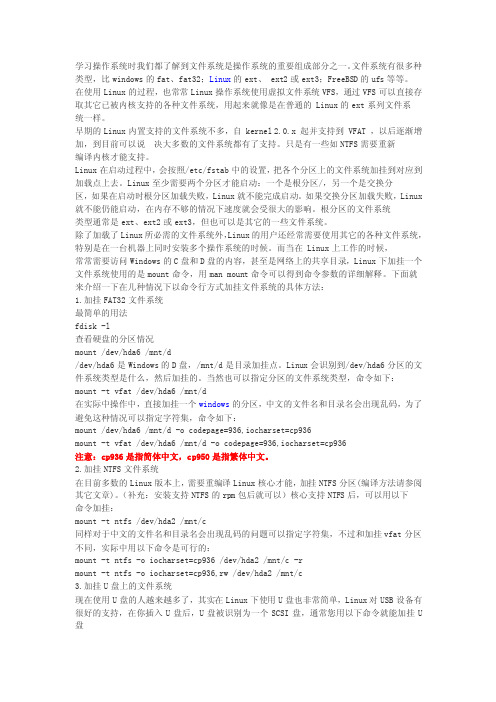
学习操作系统时我们都了解到文件系统是操作系统的重要组成部分之一。
文件系统有很多种类型,比windows的fat、fat32;Linux的ext、 ext2或ext3;FreeBSD的ufs等等。
在使用Linux的过程,也常常Linux操作系统使用虚拟文件系统VFS,通过VFS可以直接存取其它已被内核支持的各种文件系统,用起来就像是在普通的 Linux的ext系列文件系统一样。
早期的Linux内置支持的文件系统不多,自 kernel 2.0.x 起并支持到 VFAT ,以后逐渐增加,到目前可以说决大多数的文件系统都有了支持。
只是有一些如NTFS需要重新编译内核才能支持。
Linux在启动过程中,会按照/etc/fstab中的设置,把各个分区上的文件系统加挂到对应到加载点上去。
Linux至少需要两个分区才能启动:一个是根分区/,另一个是交换分区,如果在启动时根分区加载失败,Linux就不能完成启动。
如果交换分区加载失败,Linux 就不能仍能启动,在内存不够的情况下速度就会受很大的影响。
根分区的文件系统类型通常是ext、ext2或ext3,但也可以是其它的一些文件系统。
除了加载了Linux所必需的文件系统外,Linux的用户还经常需要使用其它的各种文件系统,特别是在一台机器上同时安装多个操作系统的时候。
而当在 Linux上工作的时候,常常需要访问Windows的C盘和D盘的内容,甚至是网络上的共享目录,Linux下加挂一个文件系统使用的是mount命令,用man mount命令可以得到命令参数的详细解释。
下面就来介绍一下在几种情况下以命令行方式加挂文件系统的具体方法:1.加挂FAT32文件系统最简单的用法fdisk -l查看硬盘的分区情况mount /dev/hda6 /mnt/d/dev/hda6是Windows的D盘,/mnt/d是目录加挂点。
Linux会识别到/dev/hda6分区的文件系统类型是什么,然后加挂的。
- 1、下载文档前请自行甄别文档内容的完整性,平台不提供额外的编辑、内容补充、找答案等附加服务。
- 2、"仅部分预览"的文档,不可在线预览部分如存在完整性等问题,可反馈申请退款(可完整预览的文档不适用该条件!)。
- 3、如文档侵犯您的权益,请联系客服反馈,我们会尽快为您处理(人工客服工作时间:9:00-18:30)。
Linux1 NFS排错
NFS故障主要集中在服务器端错误的共享设置以及客户端使用错误的挂载选项等,通常需要用户使用exports命令、mount命令,以及/etc/exports文件进行故障分析与排错。
在前面的小节中,已经部分介绍了错误现象及排错信息,下面在详细介绍几种。
1.共享目录输出失败
用户在配置完成NFS服务器后,必须对共享目录输出进行测试,以验证配置是否正确。
此时,用户可以使用“exportfs –v -a”命令来检查/etc/exports文件中设置的共享目录是否能够正常输出,如图3-63所示。
其中,选项“-v”表示是以冗余模式进行显示,即详细显示每一步细节。
图3-63 查看共享目录输出信息
2.显示“设备正忙”无法卸载
客户端用户在使用umount命令卸载远程NFS共享目录时,有时会出现“设备正忙”等卸载失败的消息,如下所示:
#umount /home/nfs/public
umount: /home/nfs/public:device is busy。
通常出现这种情况的最可能原因是一个进程仍然在使用这个目录,用户可以使用lsof命令来查看是否有进程正在使用该共享目录。
3.无法查看共享子目录内容
客户端在挂载了远程NFS共享目录并进入该目录的子目录中,但是却发现该子目录为空。
而在NFS服务器上可以看到这个子目录中存在可读的文件,只是从客户端无法查看到。
出现这种情况的原因,可能是这个子目录位于服务器上的单独分区中。
例如,如果服务器的共享目录为根目录(/),其中包括/boot和/home目录,但位于不同的分区中,此时在客户端中使用“ls”命令则无法列出/boot和/home目录中的内容,显示服务器上的这些目录都为空。
4.NFS挂载在引导时挂起
如果用户在/etc/fstab文件中设置了自动挂载NFS,但在系统引导时,NFS共享目录暂时不可用,那么默认情况下,引导进程将进入等待状态,直到NFS目录变得可用为止。
如果所需等待的NFS目录是系统必须的,那么这种等待可能还是可以接
受。
然而,在很大情况下,用户只想让系统将挂载请求放在后台处理,并继续引导系统。
此时,可以将bg选项添加到/etc/fstab文件中,这样在首次挂载请求超时后,挂载请求会转入后台,系统继续引导。
当需要在前台挂载NFS共享目录时,可以将fg 选项添加到/etc/fstab文件的挂载选项中。
